FirestickとFireTVでDiscoveryPlusを入手する方法
知っておくべきこと
- Fire TVデバイスから:検索して選択します ディスカバリープラス、次に選択します 取得する.
- または、に移動します アマゾンのアプリストア. 検索して選択します ディスカバリープラス、次にクリックします アプリを取得.
- まだアカウントをお持ちでない場合は、Amazonパスワードを使用してアプリをアクティブ化し、サブスクライブします。
この記事では、FireStick、Fire Stick Lite、Fire TVCubeなどのAmazonFireTVストリーミングデバイスにDiscoveryPlusを入手してインストールする方法について説明します。
DiscoveryPlusはFireStickで利用できますか?
DiscoveryPlusには公式のFireTVアプリがあり、Amazonから直接入手できます。 つまり、Discovery Plusは、Fire Stick、Fire Stick Lite、Fire TV Cube、Fire Edition TV、およびその他の互換性のあるFireTVデバイスで直接入手できます。 Fire TVデバイスで直接入手できます。また、AmazonWebサイトのAndroidAppStoreから入手することもできます。
FireTVにDiscoveryPlusアプリを入手してインストールする方法
FireTV用の公式のDiscoveryPlusアプリがあるため、入手とインストールは同じように機能します 他の公式FireTVアプリのインストール. インターネットに接続されている限り、FireTVデバイスで直接入手できます。
FireTVデバイスでDiscoveryPlusを入手する方法は次のとおりです。
-
ホーム画面から、コントローラーを左に押して、 検索アイコン.
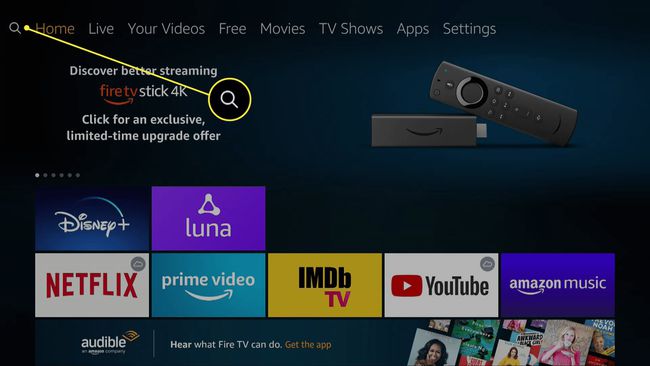
-
入力を開始します ディスカバリープラス オンスクリーンキーボードを使用して、 ディスカバリープラス また ディスカバリープラスアプリ それが現れたときの結果から。
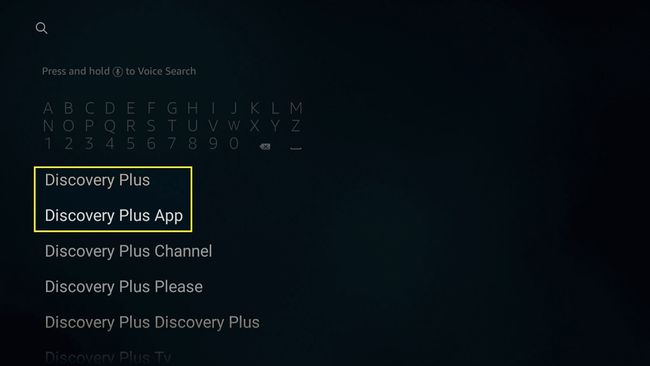
-
選択する ディスカバリープラス.
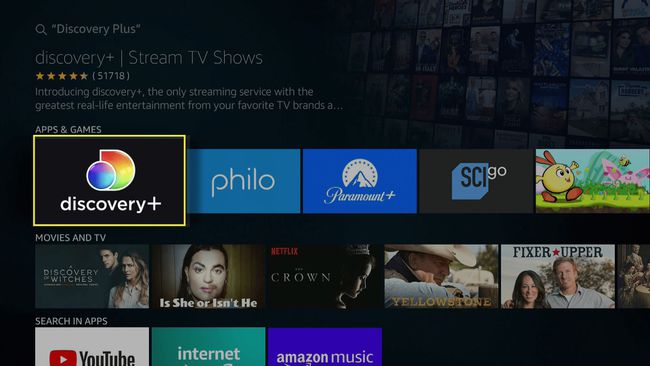
-
選択する 取得する また ダウンロード.
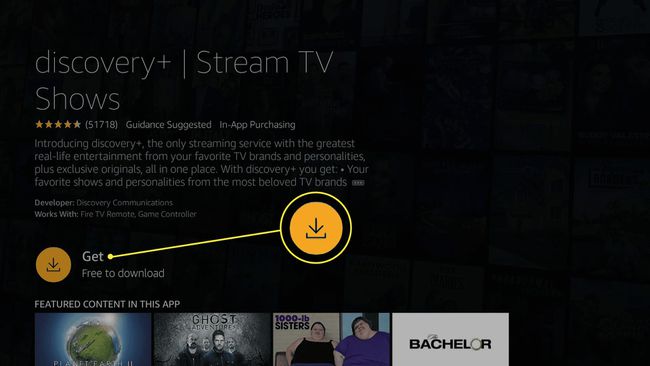
過去にFireTVデバイスにDiscoveryPlusをインストールしたことがある場合は、次のように表示されます。 ダウンロード. これまでにインストールしたことがない場合は、次のように表示されます 取得する.
-
アプリがダウンロードしてインストールされるのを待ち、を選択します 開ける.
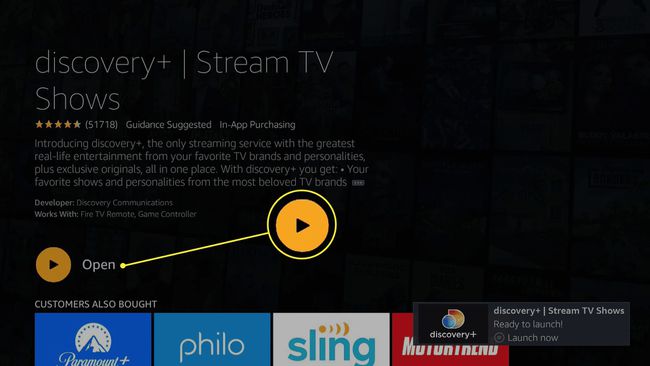
-
選択する 7日間の無料トライアルを開始、 また ログイン.
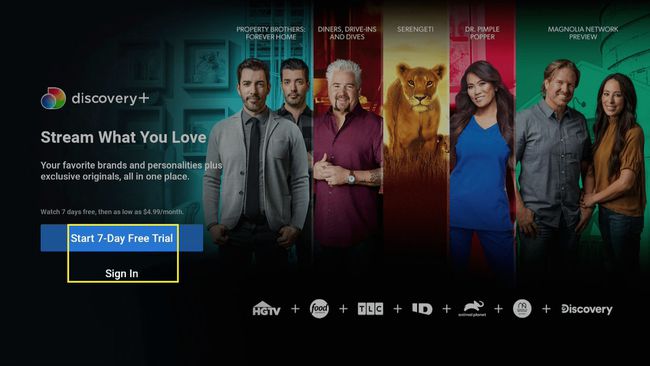
アカウントをお持ちで、このステップにサインインしている場合は、これで完了です。 それ以外の場合は、引き続きアプリのセットアップを完了してください。
-
まだアカウントをお持ちでない場合は、 ディスカバリープラス また ディスカバリープラス(広告なし).
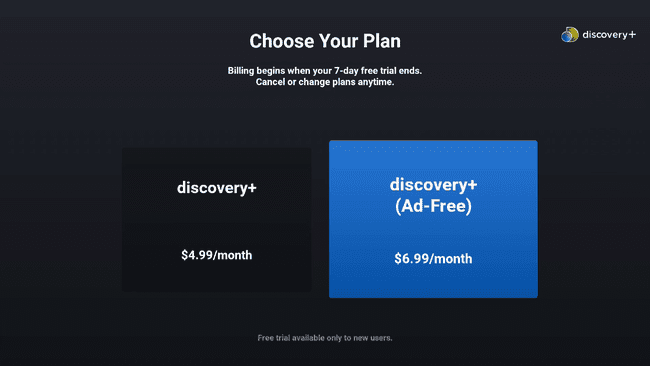
-
メールアドレスを入力し、パスワードを選択して、 同意続行します.

-
選択する 1週間の無料トライアルを開始.
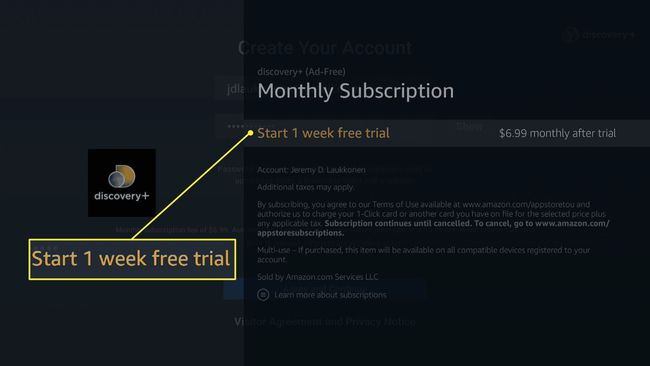
-
保存されている支払い方法を使用してサブスクリプションを承認するには、Amazonパスワードを入力します。
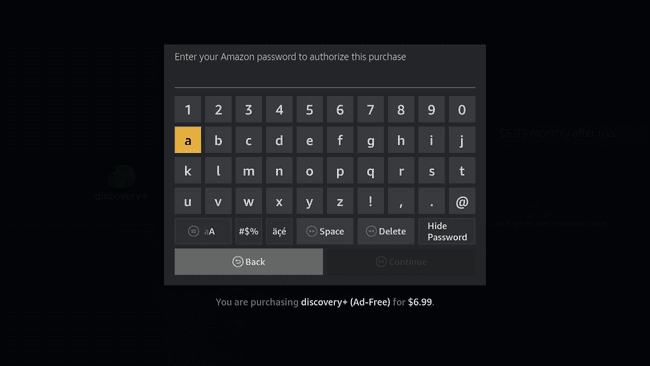
7日以内にサブスクリプションをキャンセルしない場合、DiscoveryPlusはクレジットカードに請求します。
-
Discovery Plusは、FireTVデバイスで視聴する準備ができています。
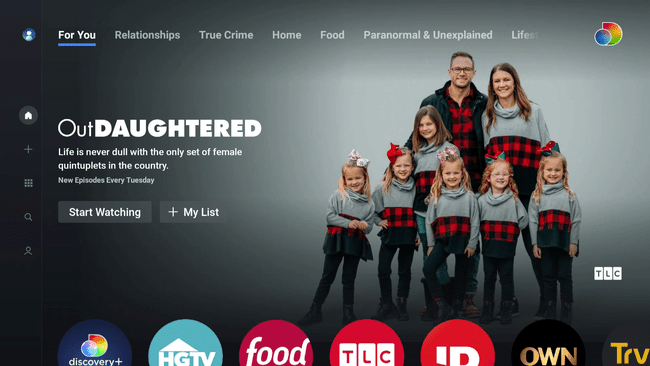
AmazonWebサイトまたはショッピングアプリを使用してFireTVでDiscoveryPlusを入手する方法
また、AmazonWebサイトのAndroidAppStoreまたはAmazonショッピングアプリからDiscoveryPlusアプリを入手することもできます。 このオプションを使用していて、複数のFire TVデバイスがある場合は、アプリをインストールするデバイスを選択できます。 この方法でアプリを入手すると、DiscoveryPlusをダウンロードして他のFireTVデバイスにインストールする準備が整います。
AmazonWebサイトを使用してDiscoveryPlus for FireTVを入手する方法は次のとおりです。
-
選択したWebブラウザーを使用して、AmazonのAndroid AppStoreに移動します。
Amazonショッピングアプリを使用している場合は、 メニューアイコン > 部門別ショップ > アプリとゲーム Amazonアプリストアにアクセスします。
-
タイプ ディスカバリープラス 検索フィールドに入力し、Enterキーを押すか、虫眼鏡をクリックします。
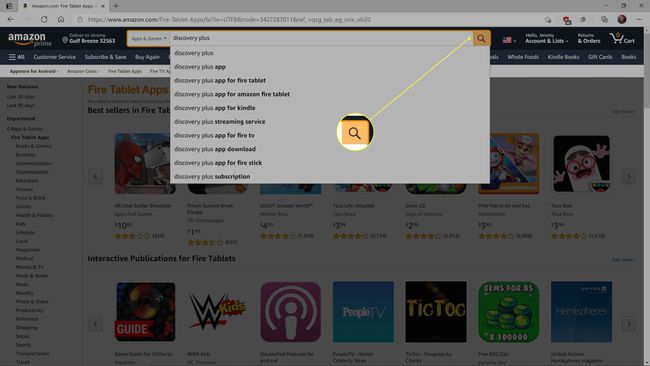
-
クリックまたはタップ ディスカバリープラス 検索結果で。
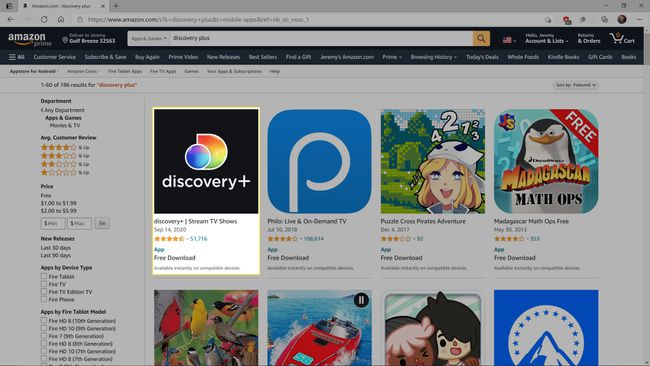
-
クリックまたはタップします 配達する ドロップダウンメニュー。
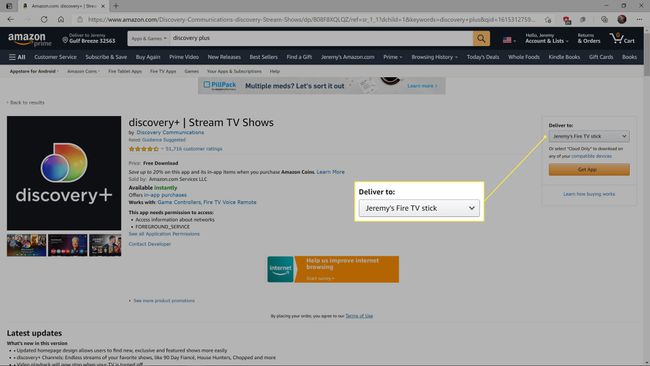
-
を選択 FireTVデバイス DiscoveryPlusをインストールする場所。
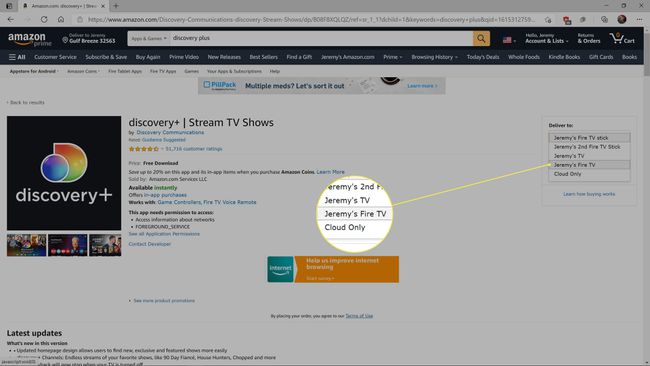
-
クリックまたはタップ アプリを取得 また 配達.
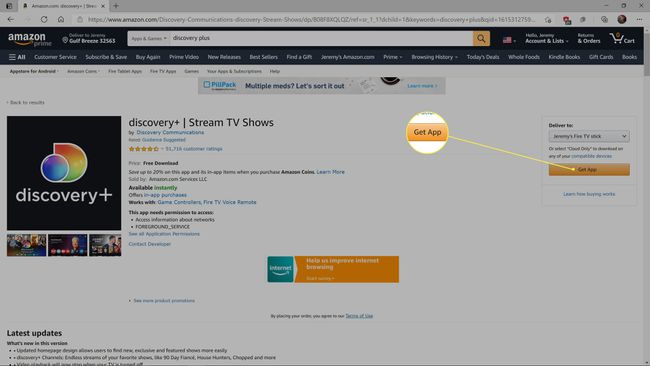
このアプリをこれまでにインストールしたことがない場合は、次のように表示されます。 アプリを取得. 過去にインストールしたことがある場合は、 配達. 追加のデバイスを選択してクリック 配達 再び、それらのデバイスにインストールするためにアプリをキューに入れます。
Fire TVデバイスがオンになっていてインターネットに接続されている場合、アプリは自動的にキューに入れられ、ダウンロードされ、インストールされます。
